ViewPad 7x
使用手冊 ( 繁中 )
Model No. VS14109
�
電磁相容資訊
注意 :
若電池若未正確更換,可能會爆炸。
請用原廠建議之同款或同等級的電池來更換。請依原廠指示處理廢棄電池。
減少電磁波影響,請妥適使用。
廢電池請回收
For better environmental protection, waste batteries should be collected
separately for recycling or special disposal.
NCC
經型式認證合格之低功率射頻電機,非經許可,公司,商號或使用者均不得擅自變更
頻率、加大功率或變更原設計之特性及功能。
低功率射頻電機之使用不得影響飛航安全及干擾合法通信;經發現有干擾現象時,應
立即停用,並改善至無干擾時方得繼續使用。
前項合法通信,指依電信法規定作業之無線電通信。低功率射頻電機須忍受合法通信
或工業、科學及醫療用電波輻射性電機設備之干擾。
i
�
RoHS 符合性聲明
本產品係根據歐盟議會與理事會 (European Parliament and the Council ) 之 Directive
2002/95/EC 的規定設計與製造而成,限制在電氣與電子設備上使用某些危害物質
(RoHS 危害 物質 禁用指 令 ),並 通過歐盟技術 協調 委員 會 (Technical Adaptation
Committee,TAC) 對於一些物質最大濃度的規範,如下所示:
物質
鉛 (Pb)
汞 (Hg)
鎘 (Cd)
六價鉻 (Cr6+)
多溴聯苯 (PBB)
多溴聯苯醚 (PBDE)
最大允許濃度
0.1%
0.1%
0.01%
0.1%
0.1%
0.1%
實際濃度
< 0.1%
< 0.1%
< 0.01%
< 0.1%
< 0.1%
< 0.1%
上述某些產品元件在 RoHS 排除條款下得以免除,範圍如下:
排除元件範例:
1. 每支省能源精緻型螢光燈 ( 即省電燈泡 ) 中不超過 5 mg 的汞,以及未在 RoHS 排
除條款中特別提到之其他燈泡 / 燈管內的汞。
2. 陰極射線管 ( 即映像管 )、電子元件、日光燈管和電子陶瓷零件 ( 如壓電裝置等 )
中的鉛。
3. 高溫型焊料中的鉛 ( 即鉛含量 ( 重量 ) 達 85% 以上的鉛合金 )。
4. 鋼鐵中鉛含量達 0.35%、鋁中鉛含量達 0.4%,以及銅合金中鉛含量達 4% 等作為
分配元素的鉛 ( 此處的含量指重量 )。
ii
�
重要的安全指示
1. 切勿在 ViewPad 上堆放物品,否則物品可能使螢幕受損。
2. 切勿將 ViewPad 暴露在髒亂或灰塵較多的環境下。
3. 切勿將 ViewPad 放置在不平穩的平面上。
4. 切勿將異物放入 ViewPad 內。
5. 切勿將 ViewPad 暴露在強力磁場或電磁場中。
6. 切勿將 ViewPad 暴露在陽光直射之處,否則會損壞 LCD 螢幕。 請遠離熱源。
7. 切勿將 ViewPad 暴露在高於 50°C (122°F) 的溫度中。ViewPad 的運作溫度僅在
0°C (32°F) 到 50°C (122°F) 之間。
8. 切勿在雨中使用 ViewPad。
9. 若要正確丟棄電子產品,請聯絡當地管轄機構或零售商。
10. ViewPad 和變壓器在正常運作或充電時,可能會產生高溫。 切勿將 ViewPad 放在
大腿上使用,以免因溫度過高造成不適或受傷。
11. 功率輸入額定值: 請參考 ViewPad 的額定值標籤,並確認變壓器符合額定值。 僅
限使用原廠專用配件。
12. 切勿使用鉛筆或任何尖銳物品點選螢幕。
13. 請使用軟布清潔觸控式螢幕。 必要時可在清潔前將軟布稍微沾濕。 請勿使用磨蝕性
溶劑或清潔劑。
14. 安裝或拔除不支援熱插拔的外部裝置時,請務必先關閉 ViewPad 電源。
15. 請先拔除 ViewPad 電源線並關機後再進行清潔。
16. 切勿自行拆解 ViewPad;請務必交由認證維修技師進行維修。
iii
�
版權聲明
版權所有 © ViewSonic® Corporation, 2011。保留所有權利。
Android 是 Google Inc. 的商標。本商標是在 Google 同意情況下使用。
本產品是基於 Linux 架構下的 Android™ 作業平台,可透過各種以 JME 為基礎的應用
軟體進行擴充。
本裝置所使用的全部產品與本手冊所提及之商標,皆為其各別擁有人的商標或註冊商
標。
Google™ Google 標誌、Android™ Android 標誌和 Gmail™ 皆為 Google Inc. 的商標。
本註冊商標是在 Google 同意情況下使用。
Wi-Fi 及 Wi-Fi CERTIFIED 標誌為 Wireless Fidelity Alliance 的註冊商標。
microSD™ 為 SD Card Association 的商標。
Bluetooth 及 Bluetooth 標誌為 Bluetooth SIG, Inc. 的商標。
Java、JME 及其他所有 Java 商標均為 Sun Microsystems, Inc. 在美國或其他國家的商
標或註冊商標。
預測輸入法的核心引擎是 TOUCHPAL,由 COOTEK 所提供。
DataViz 和 RoadSync 為 DataViz, Inc. 的註冊商標。保留所有權利。
DataViz 和 Documents To Go 為 DataViz, Inc. 的商標或註冊商標。保留所有權利。
Word To Go 炕 BSheet To Go 芋 BSlideshow To Go 芋 BPDF To Go® 以及圖示均為
DataViz, Inc. 的商標或註冊商標。保留所有權利。
免責聲明:ViewSonic 公司不對本文檔中的技術、編輯錯誤或遺漏負責;亦不對因提
供本資料,或因本產品之性能或使用所造成意外或衍生的損壞負責。
為了持續產品改良的利益,ViewSonic 公司保留在沒有通知的情況下變更此產品規格
的權利。本文件中資訊如有修改,恕不另行通知。
未經 ViewSonic Corporation 事先書面同意,任何人均不得為任何目的,以任何方式複
製、翻版或傳送此文件。
智慧財產權資訊
本裝置採用的各種技術和產品之權利均屬於其各擁有人的財產:
本產品是基於 Linux 架構下的 Android 作業平台,可透過各種以 JavaScript 為基礎的
應用軟體進行擴充。
Google、Google 標誌、Android、Android 標誌、Gmail 及 YouTube 均為 Google Inc.
之商標。
Bluetooth 及 Bluetooth 標誌為 Bluetooth SIG, Inc. 的商標。
Java、JME 及其他所有 Java 商標均為 Sun Microsystems, Inc. 在美國或其他國家的商
標或註冊商標。
microSD 為 SD Card Association 的商標。
預測輸入法的核心引擎是 TOUCHPAL,由 COOTEK 所提供。
iv
�
產品註冊
為滿足您將來之需並讓您在第一時間內收到任何額外的產品資訊,請在以下網際網路
位址註冊您的產品:www.viewsonic.com。
產品名稱 :
機型 :
文件編號 :
序號 :
購買日期 :
使用者紀錄
ViewPad 7x
VS14109
ViewPad 7x_UG_TCH Rev. 1a 05-06-11
_________________________________
_________________________________
產品壽命結束時的棄置方式
ViewSonic 尊重環境並致力於以保護環境的態度工作與生活。感謝您購買更聰明、更
環保的電腦運算裝置。 請上 ViewSonic 網站了解更多資訊。
美國和加拿大: http://www.viewsonic.com/company/green/recycle-program/
歐洲: http://www.viewsoniceurope.com/uk/support/recycling-information/
台灣: http://recycle.epa.gov.tw/recycle/index2.aspx
v
�
第 1 章 : 開始使用.................................................................................... 1
1.1 您的裝置........................................................................................................ 1
正視圖 .......................................................... 1
後視圖 .......................................................... 1
上視圖 .......................................................... 2
下視圖 .......................................................... 2
1.2 配件 ............................................................................................................... 2
1.3 安裝記憶卡 .................................................................................................... 3
1.4 電池充電........................................................................................................ 3
1.5 使用耳機........................................................................................................ 4
1.6 開啟或關閉裝置 ............................................................................................. 4
1.7 畫面解鎖........................................................................................................ 5
第 2 章 : 基本功能.................................................................................... 6
2.1 首頁畫面........................................................................................................ 6
延伸首頁畫面 .................................................... 6
狀態列圖示 ...................................................... 7
捷徑功能表 ...................................................... 8
使用小工具 ...................................................... 9
應用程式抽屜 .................................................... 9
設定桌布 ....................................................... 10
2.2 調整音量...................................................................................................... 11
2.3 設定 Wi-Fi ................................................................................................... 12
2.4 聯絡人.......................................................................................................... 14
新增聯絡人 ..................................................... 14
匯入聯絡人 ..................................................... 15
備份聯絡人 ..................................................... 15
最愛聯絡人 ..................................................... 16
第 3 章 : 輸入資訊.................................................................................. 17
3.1 螢幕鍵盤...................................................................................................... 17
使用螢幕鍵盤 ................................................... 17
設定輸入方法 ................................................... 18
2.2 指定鍵盤設定............................................................................................... 18
2.3 使用使用者字典 ........................................................................................... 19
將字詞加入字典 ................................................. 19
編輯字典中的字詞 ............................................... 19
第 4 章 : 電子郵件.................................................................................. 20
4.1 電子郵件帳戶............................................................................................... 20
設定網路電子郵件帳戶 ........................................... 20
檢視電子郵件帳戶 ............................................... 20
4.2 使用電子郵件............................................................................................... 21
撰寫及傳送電子郵件 ............................................. 21
接收電子郵件 ................................................... 22
閱讀與回覆電子郵件 ............................................. 22
管理電子郵件資料夾 ............................................. 23
自訂電子郵件設定 ............................................... 23
vi
�
第 5 章 : 使用網際網路........................................................................... 25
5.1 瀏覽網頁...................................................................................................... 25
管理網頁 ....................................................... 26
第 6 章 : Google Apps.......................................................................... 27
6.1 Gmail .......................................................................................................... 27
登入 Gmail................................................................................................. 27
重新整理 Gmail ......................................................................................... 27
建立與傳送電子郵件 ............................................. 27
閱讀與回覆電子郵件 ............................................. 28
轉寄電子郵件 ................................................... 28
管理電子郵件 ................................................... 28
檢視資料夾標籤 ................................................. 29
搜尋電子郵件 ................................................... 29
進行 Gmail 設定 ................................................ 29
6.2 交談 ............................................................................................................. 30
登入 Google Talk....................................................................................... 30
Google Talk 選項 ............................................... 30
開始即時通訊 ................................................... 30
設定 Google Talk....................................................................................... 31
6.3 地圖 ............................................................................................................. 32
檢視地圖 ....................................................... 32
尋找位置 ....................................................... 33
6.4 導航 ............................................................................................................. 33
取得導航資訊 ................................................... 34
尋找您目前的位置 ............................................... 34
6.5 定位 ............................................................................................................. 35
開啟定位 ....................................................... 35
進行隱私設定 ................................................... 35
6.6 Market......................................................................................................... 36
搜尋應用程式 ................................................... 36
下載應用程式 ................................................... 36
移除應用程式 ................................................... 36
6.7 Places......................................................................................................... 37
6.8 Google 搜尋................................................................................................ 37
輸入文字並搜尋資訊 ............................................. 37
6.9 語音搜尋...................................................................................................... 38
6.10 YouTube................................................................................................... 38
觀看影片 ....................................................... 38
上傳影片 ....................................................... 38
搜尋影片 ....................................................... 38
第 7 章 : 使用藍牙.................................................................................. 39
7.1 與藍牙裝置連線 ........................................................................................... 39
第 8 章 : 多媒體應用程式 ....................................................................... 40
8.1 影片與相片 .................................................................................................. 40
錄製影片 ....................................................... 40
vii
�
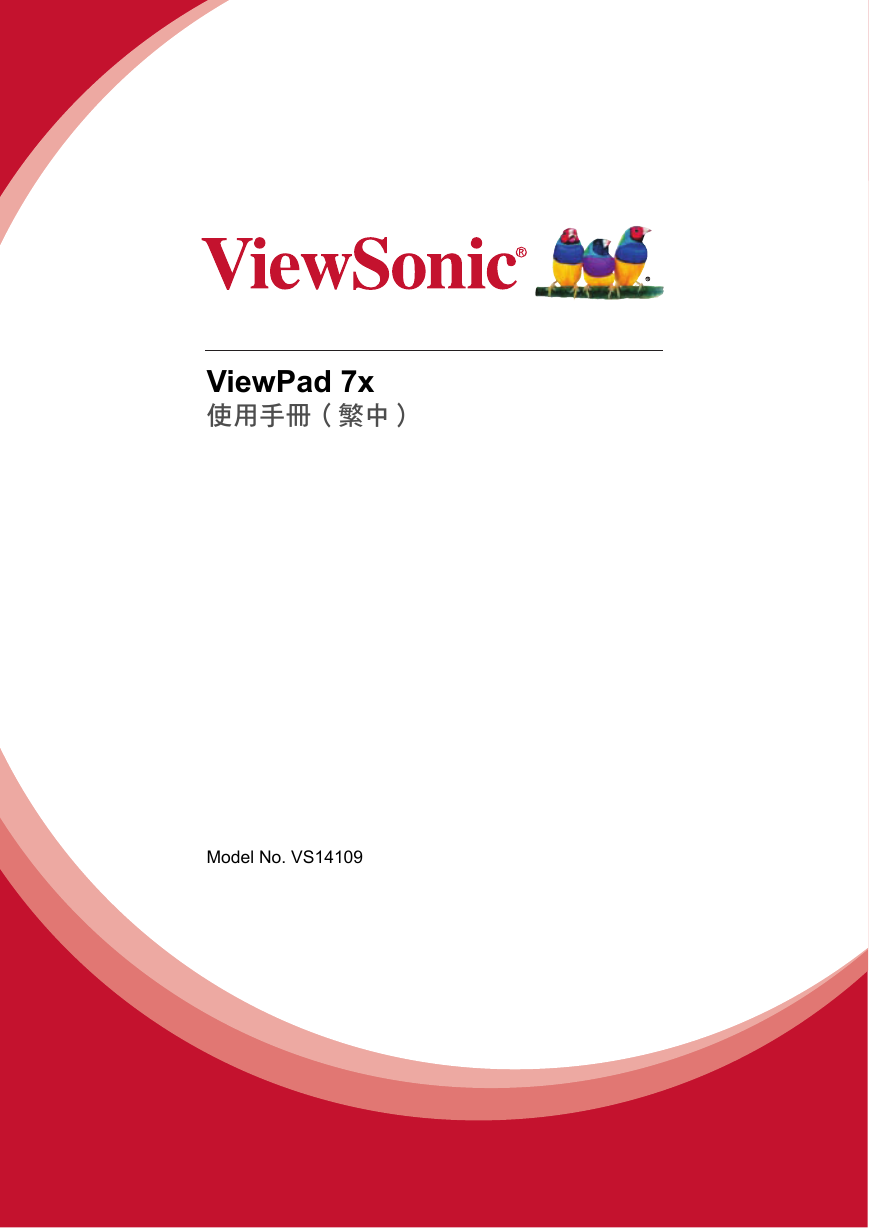
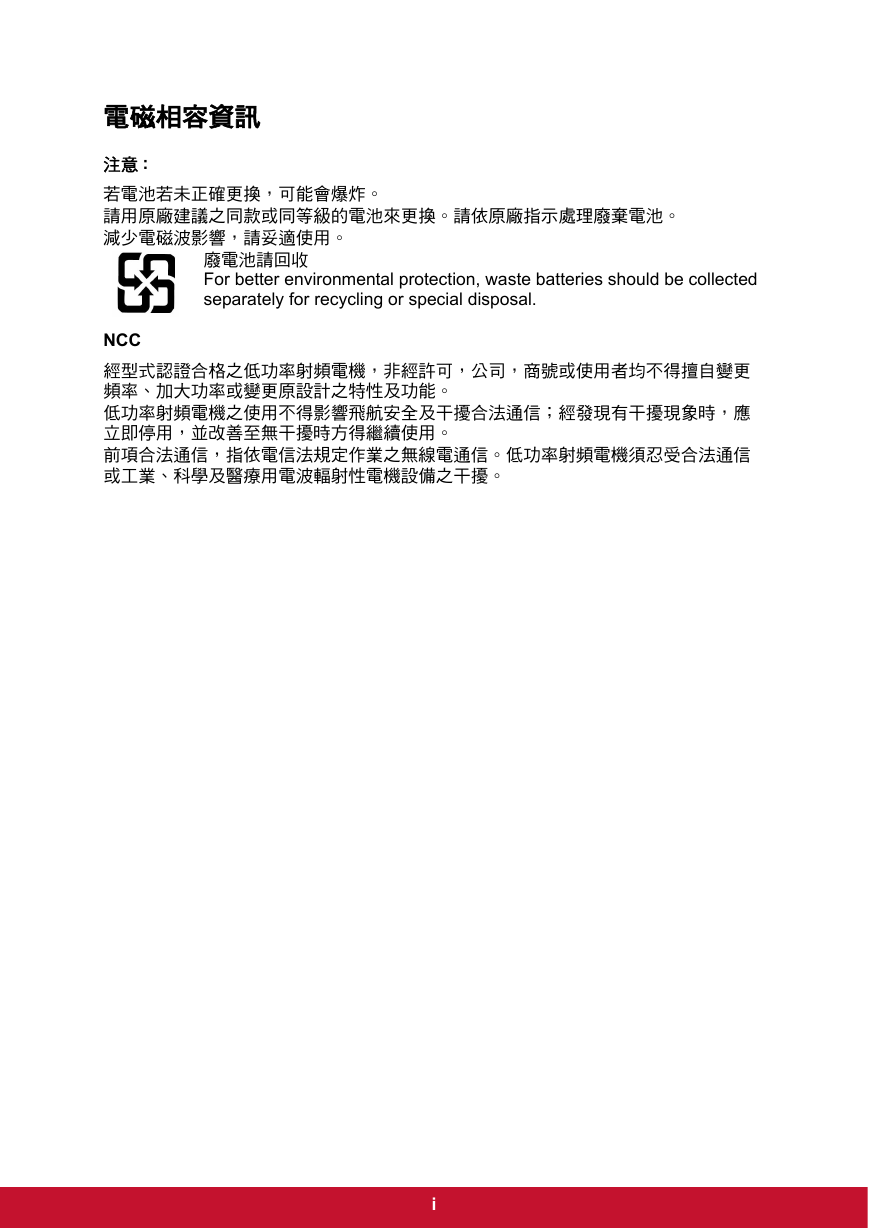

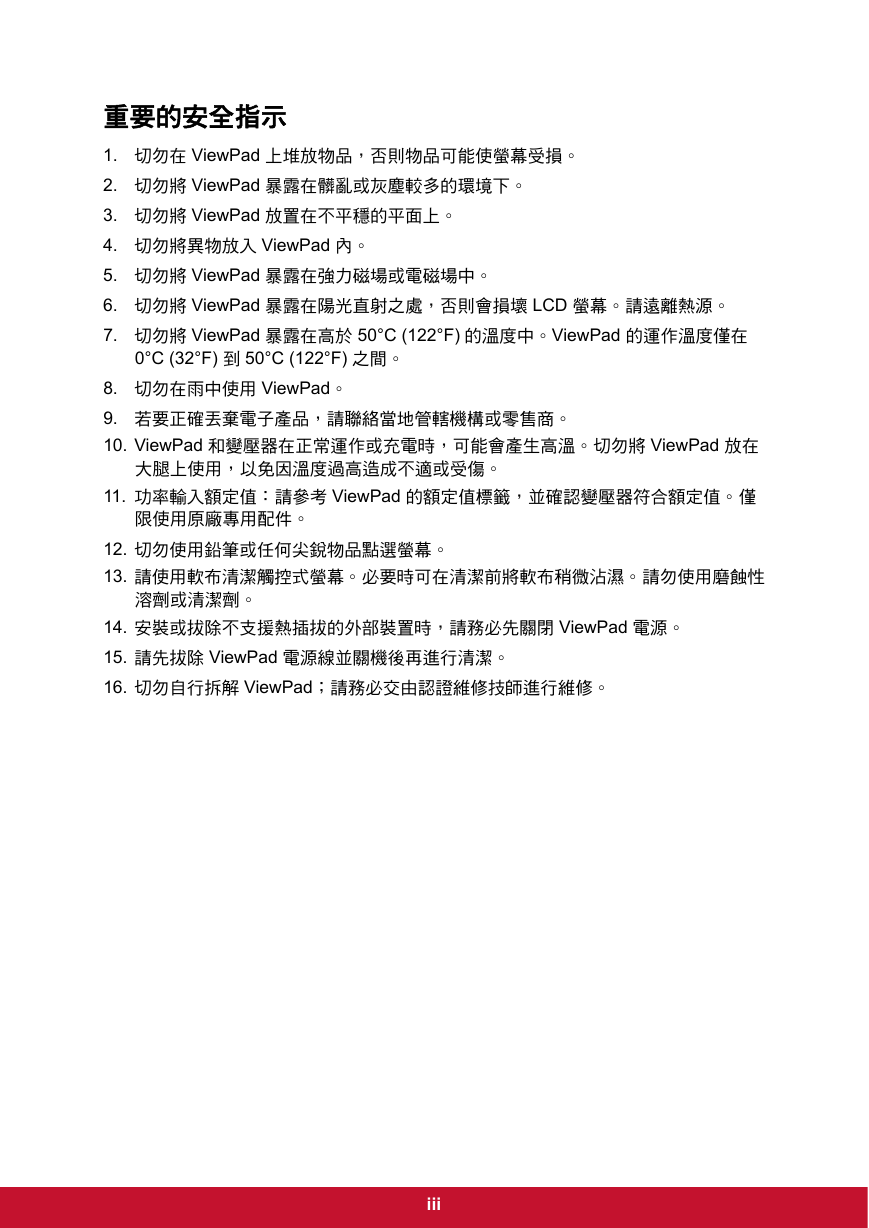
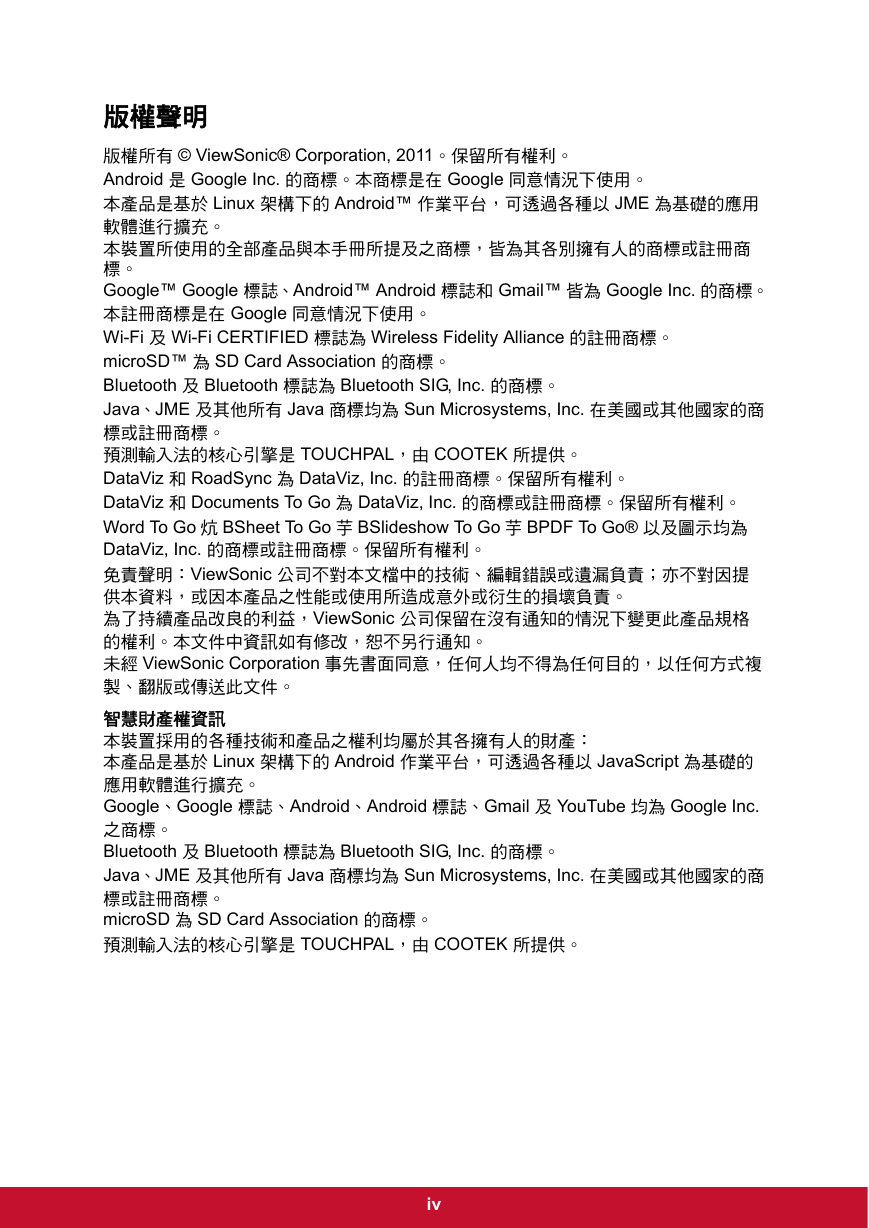
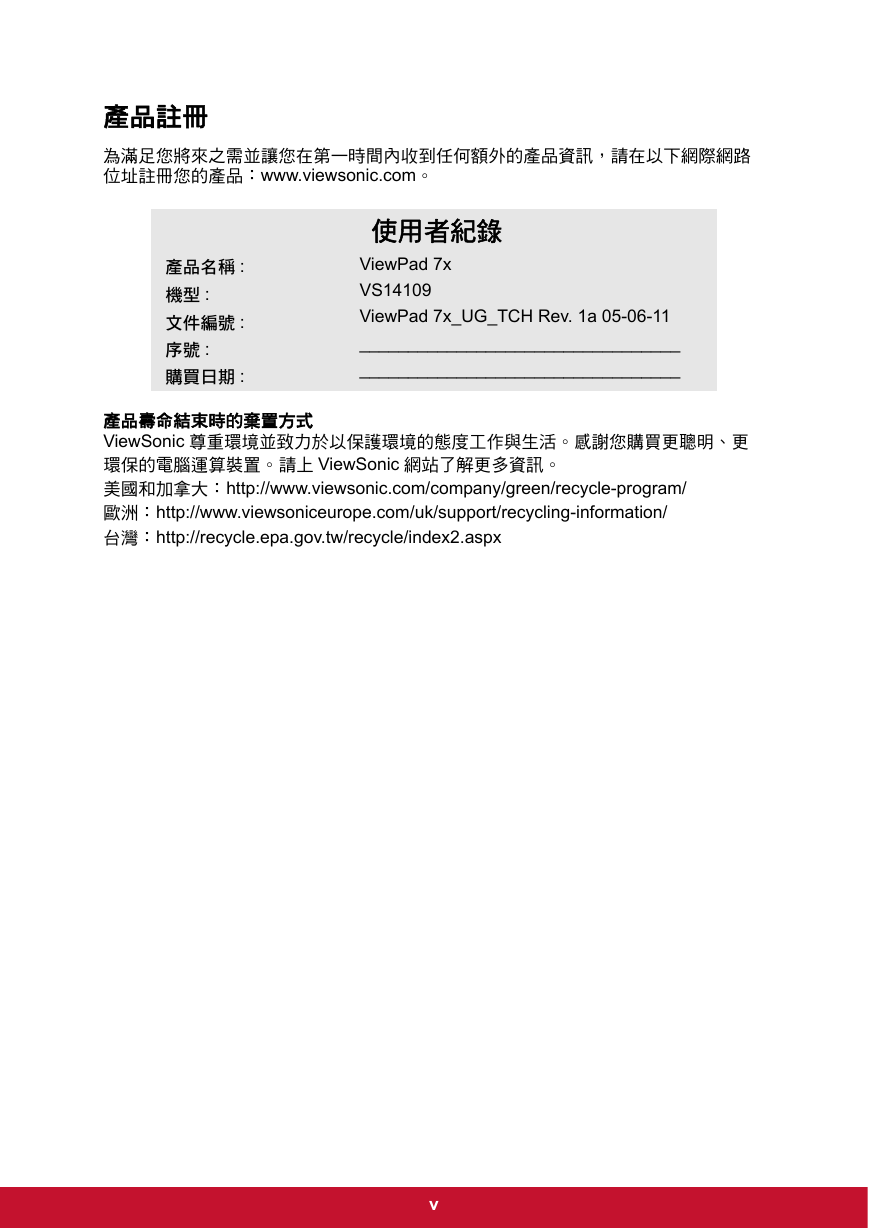

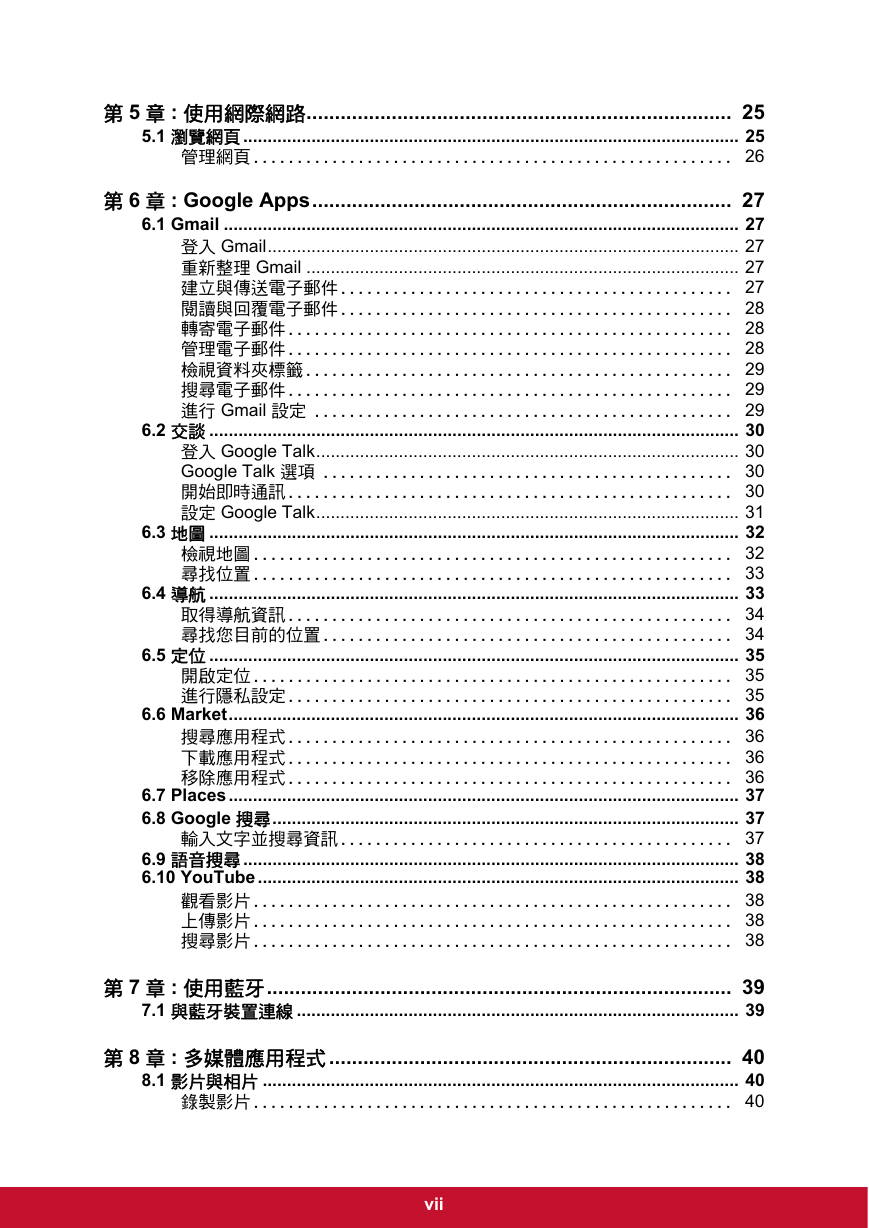
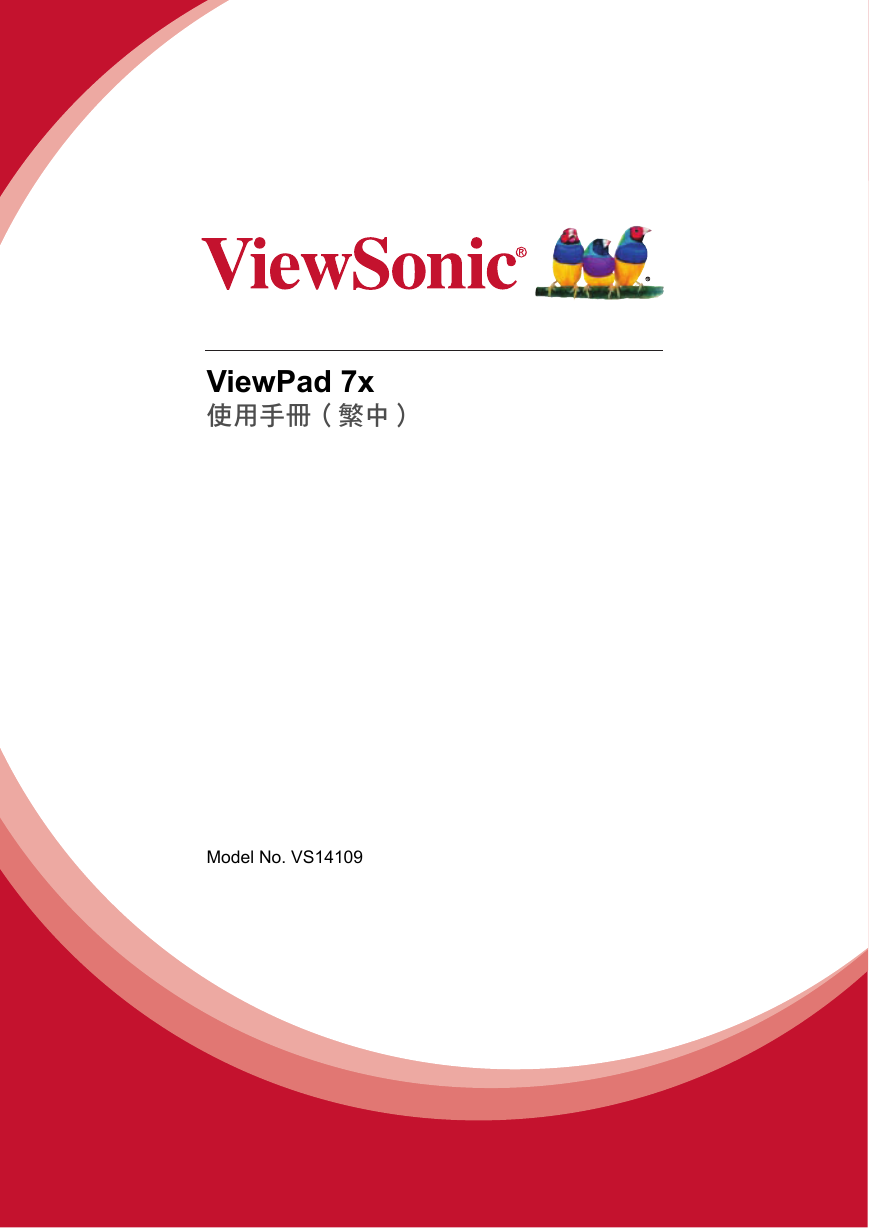
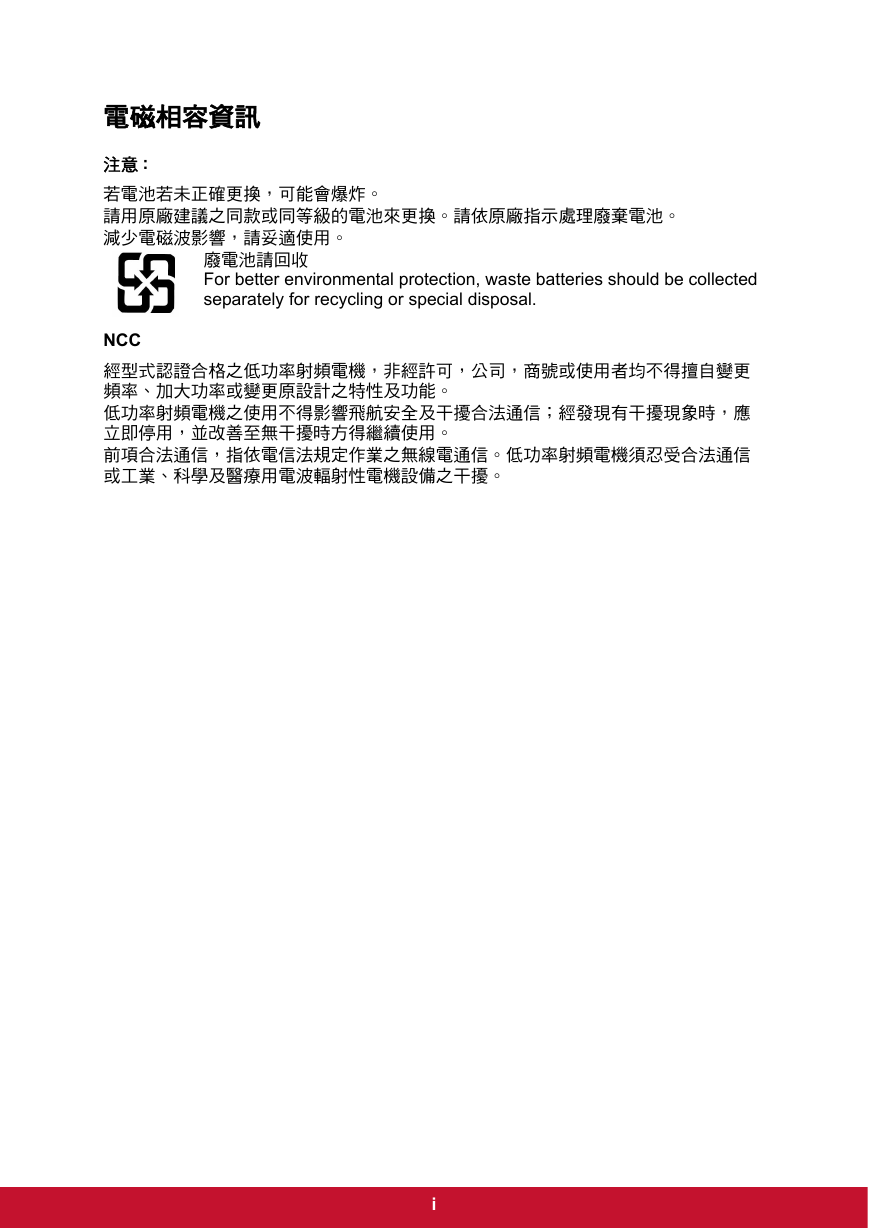

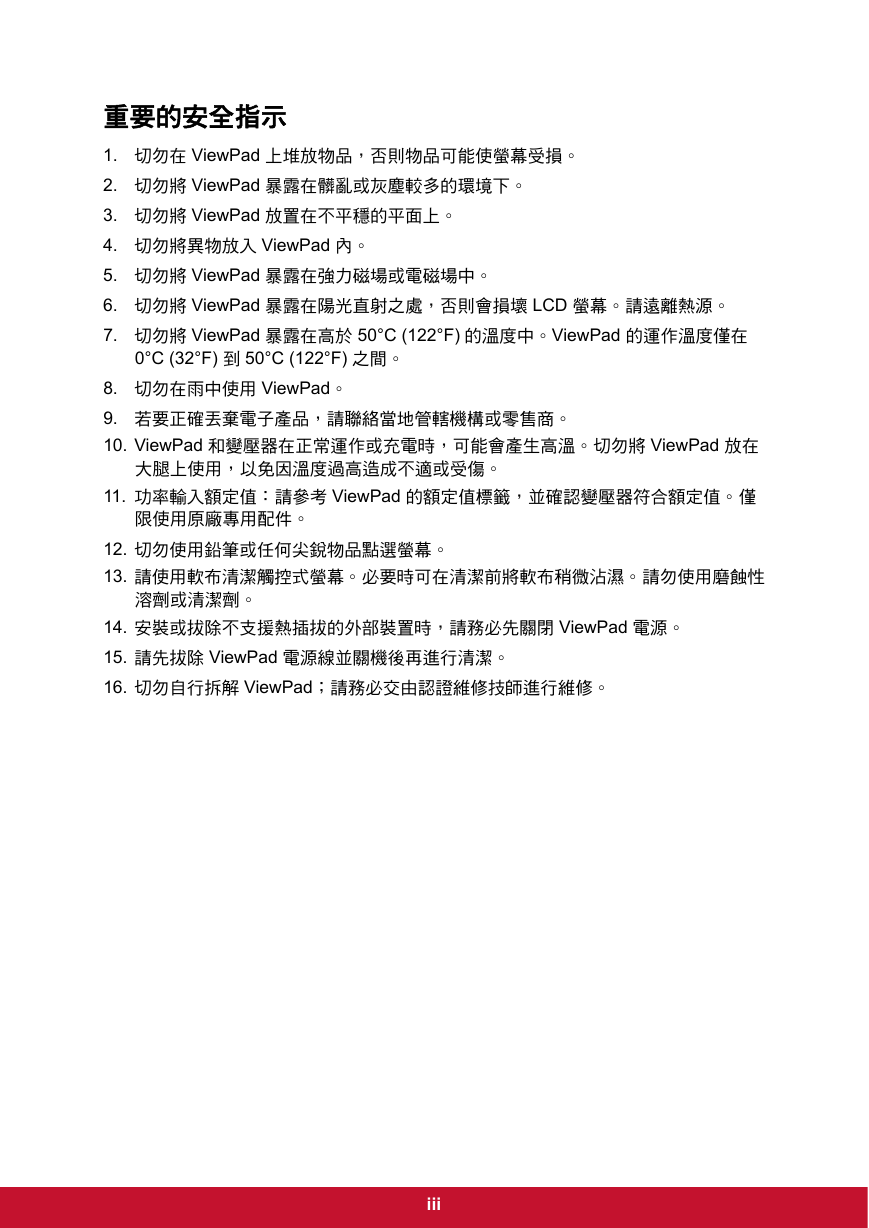
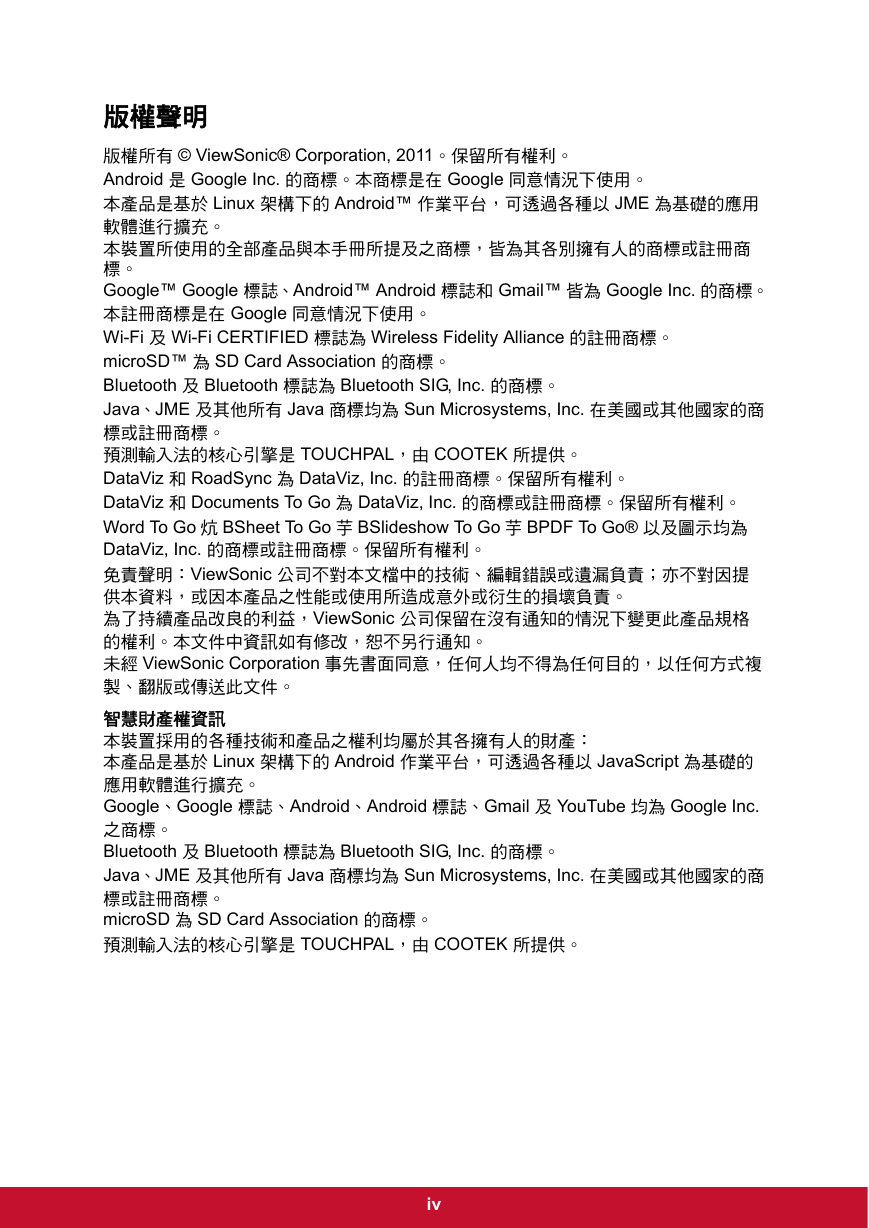
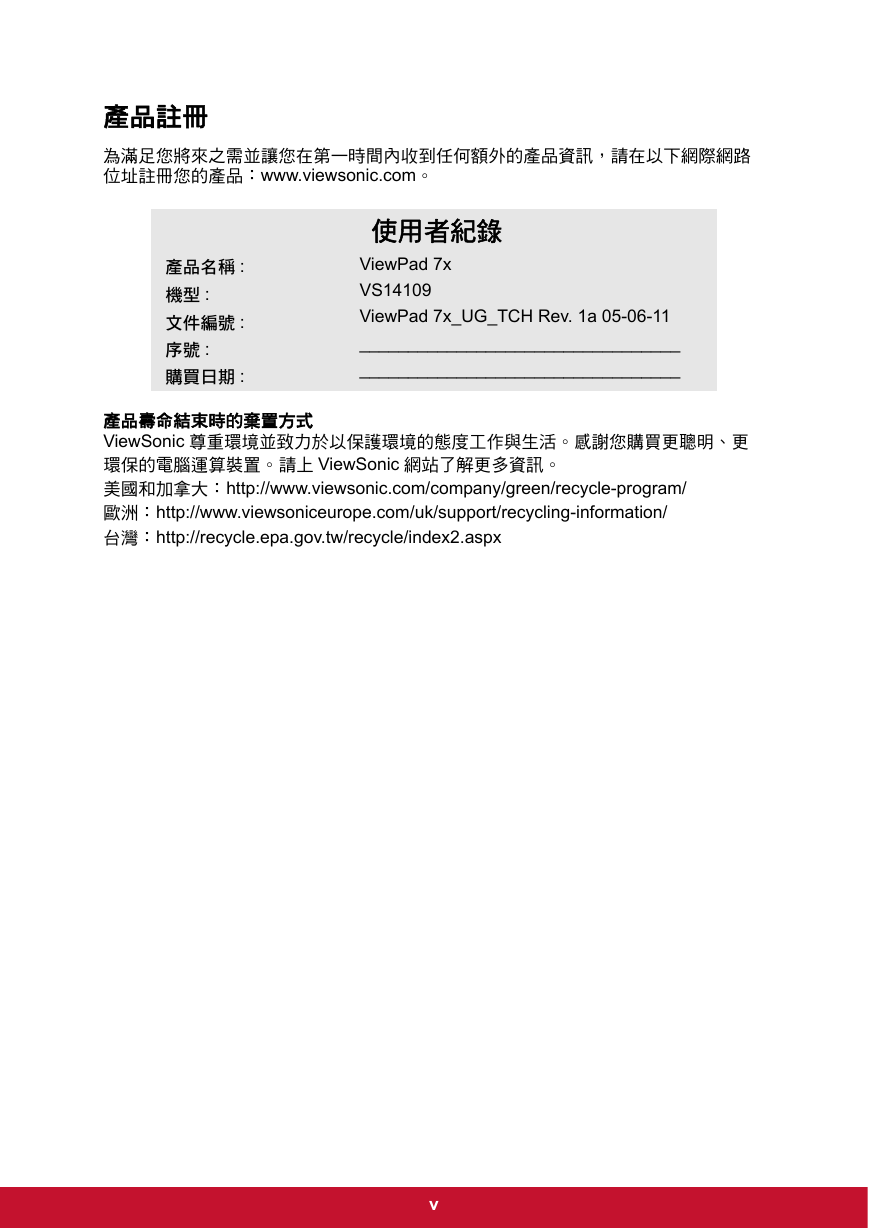

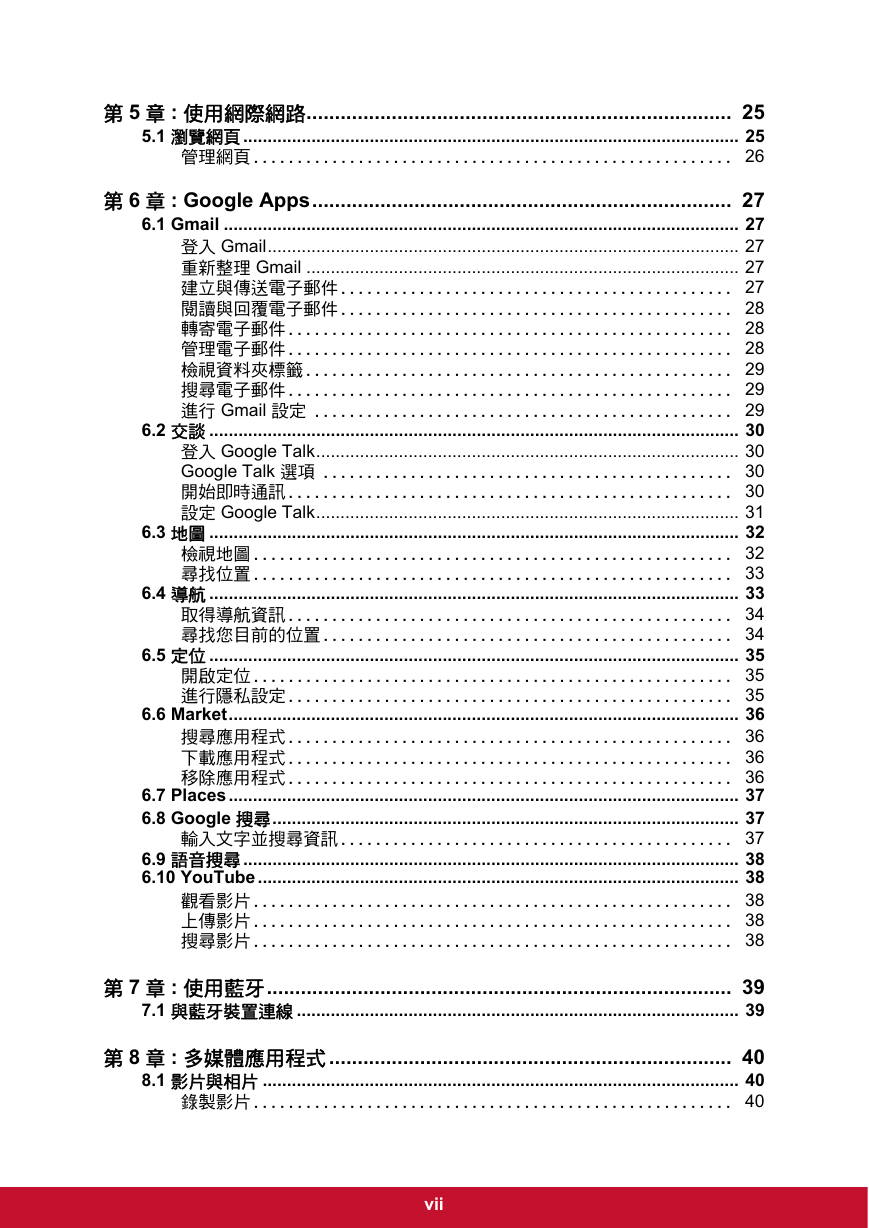
 2023年江西萍乡中考道德与法治真题及答案.doc
2023年江西萍乡中考道德与法治真题及答案.doc 2012年重庆南川中考生物真题及答案.doc
2012年重庆南川中考生物真题及答案.doc 2013年江西师范大学地理学综合及文艺理论基础考研真题.doc
2013年江西师范大学地理学综合及文艺理论基础考研真题.doc 2020年四川甘孜小升初语文真题及答案I卷.doc
2020年四川甘孜小升初语文真题及答案I卷.doc 2020年注册岩土工程师专业基础考试真题及答案.doc
2020年注册岩土工程师专业基础考试真题及答案.doc 2023-2024学年福建省厦门市九年级上学期数学月考试题及答案.doc
2023-2024学年福建省厦门市九年级上学期数学月考试题及答案.doc 2021-2022学年辽宁省沈阳市大东区九年级上学期语文期末试题及答案.doc
2021-2022学年辽宁省沈阳市大东区九年级上学期语文期末试题及答案.doc 2022-2023学年北京东城区初三第一学期物理期末试卷及答案.doc
2022-2023学年北京东城区初三第一学期物理期末试卷及答案.doc 2018上半年江西教师资格初中地理学科知识与教学能力真题及答案.doc
2018上半年江西教师资格初中地理学科知识与教学能力真题及答案.doc 2012年河北国家公务员申论考试真题及答案-省级.doc
2012年河北国家公务员申论考试真题及答案-省级.doc 2020-2021学年江苏省扬州市江都区邵樊片九年级上学期数学第一次质量检测试题及答案.doc
2020-2021学年江苏省扬州市江都区邵樊片九年级上学期数学第一次质量检测试题及答案.doc 2022下半年黑龙江教师资格证中学综合素质真题及答案.doc
2022下半年黑龙江教师资格证中学综合素质真题及答案.doc